Windows10系统之家 - 安全纯净无插件系统之家win10专业版下载安装
时间:2019-12-03 14:22:24 来源:Windows10之家 作者:huahua
windows10系统如何屏蔽任务栏广告弹窗?使用电脑上网的时候,电脑很容易出现右下角总是弹出一些广告信息的情况,很是麻烦。老是关闭广告的操作都够了,这样让人很厌烦,其实我们可通过以下的方法屏蔽电脑任务栏处的广告弹窗。
日常使用电脑过程中,是否会遇到电脑右下角不断的弹窗提醒,有新闻、广告、游戏、赌博类等,这些广告很烦人,那么windows10系统如何屏蔽任务栏广告弹窗呢?其实这多半是因为安装软件导致的,下面,小编就来跟大家分享一下屏蔽电脑右下角弹窗的技巧。
windows10系统如何屏蔽任务栏广告弹窗
在开始运行中输入“regedit”打开注册表
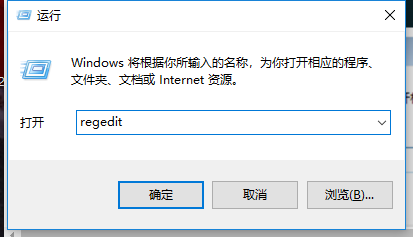
弹窗广告电脑图解-1
在注册表中找到下面:
hkey_local-machine\software\microsoft\windows nt\currenversion\winlogon
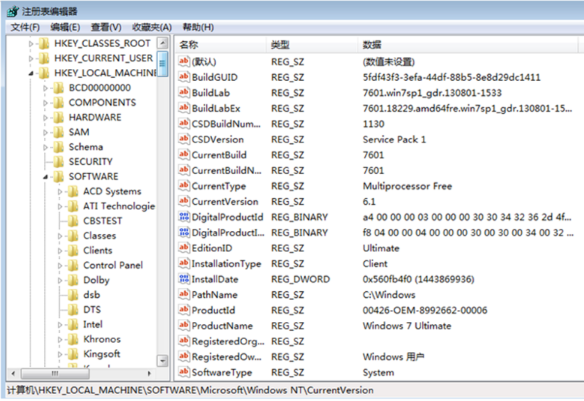
电脑右下角电脑图解-2
可以全部删除,也可以只留下系统本身自带的字符串。
(这样重启电脑问题是可以解决的,但不是全部。)
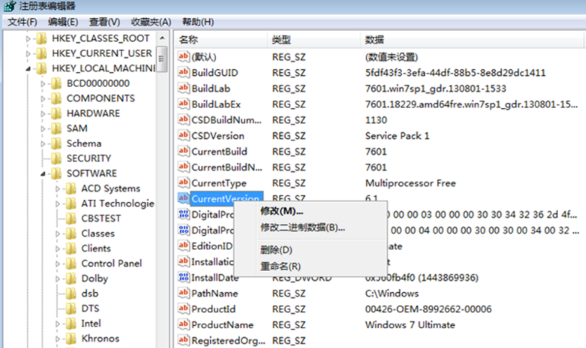
电脑右下角电脑图解-3
方法二:
可以使用安全软件来解决问题
首先清理插件在安全软件中都有清理插件功能,删除不必要的插件。
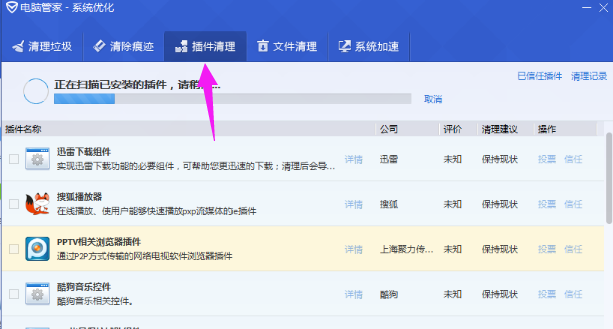
弹窗广告电脑图解-4
可能电脑中毒或流氓软件,闪电查杀,找到病毒和流氓软件,删除掉
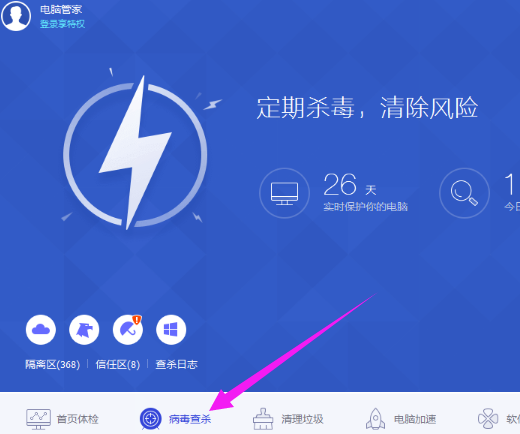
屏蔽电脑图解-5
可以再安全管家中,开启过流广告功能。
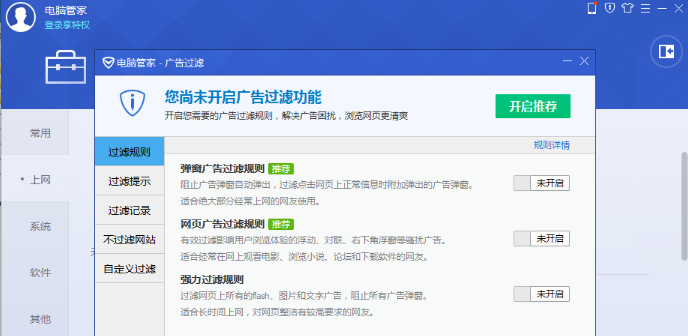
弹窗广告电脑图解-6
以上就是关于如何彻底屏蔽或者删除右下角弹窗广告的方法,想必大家看完了之后已经大致知道该如何屏幕这些广告了。
热门教程
热门系统下载
热门资讯





























